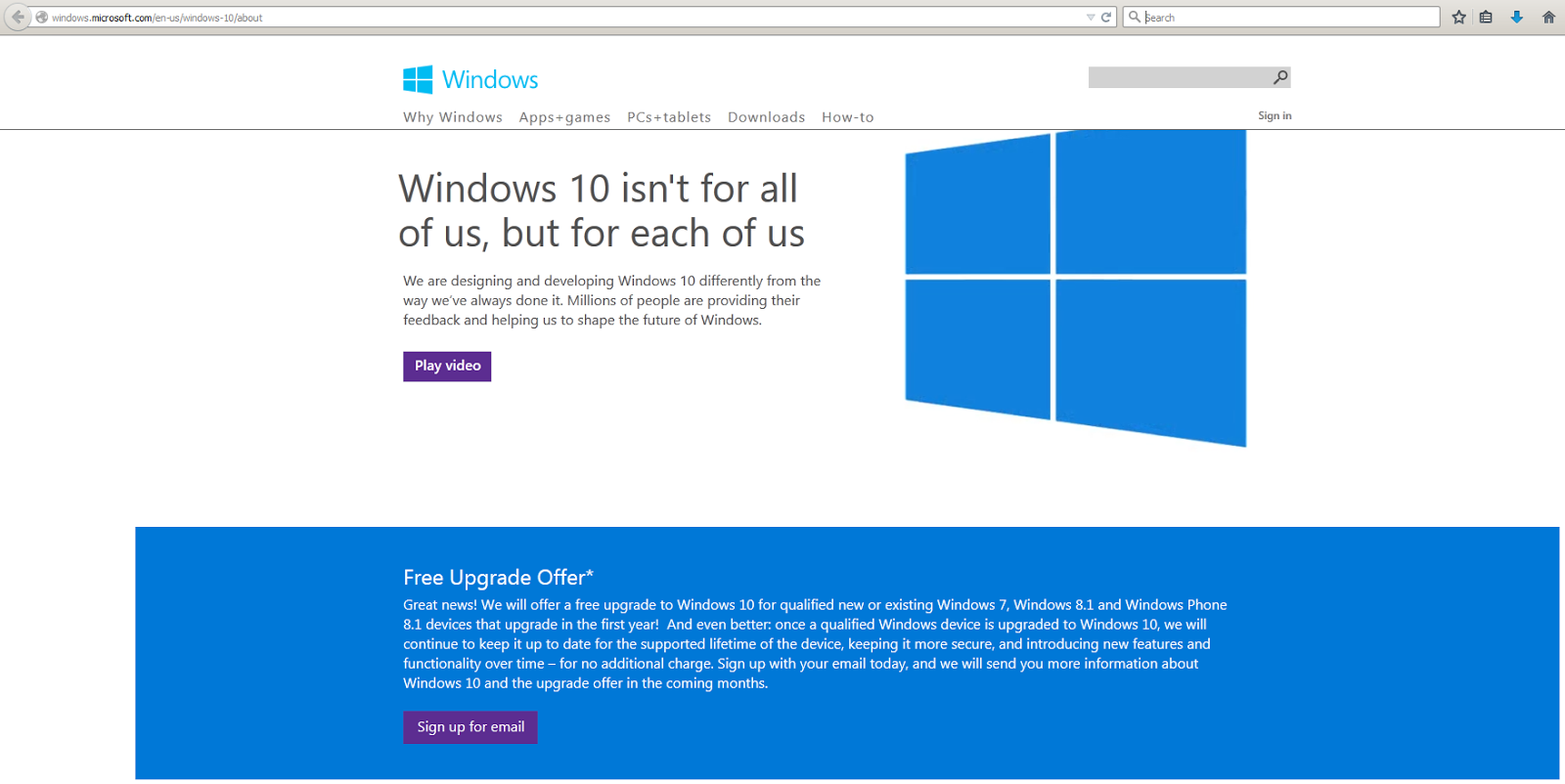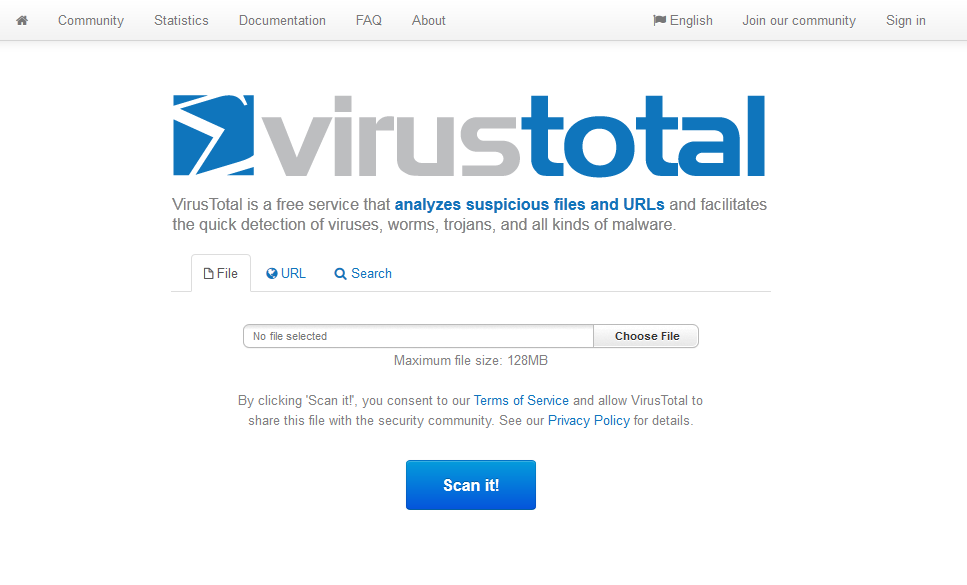මොසිල්ලා සමාගම පහුගිය කාලය පුරාවටම ෆයර් ෆොක්ස් වෙබ් බ්රෝව්සරය යවත්කාලින කරමින් අලුත් සංස්කරණ නිකුත් කරා.
අලුත්
සංස්කරණ එක්ක අලුත් ලක්ෂණ (features) හදුන්වාදෙන එක සාමාන්ය දෙයක්. අද
හදුන්වලා දෙන්න යන්නේ, ඒ වගේ ෆයර් ෆොක්ස් අලුත් සංස්කරණයක් එක්ක එකතු උන
අලුත් වැඩ කෑල්ලක් ගැන. මේක හදුන්වලා දීලා ටික කාලයක් වෙනවා. මම පාවිච්චි
කරලා බැලුවම සාර්ථක ප්රතිපල තියෙන නිසා මේ දේ ඔයාලා එක්ක බෙදාගන්න හිතුවා.
ගොඩක් අය දැනටමත් දන්නවා ඇති, නොදන්න අය කරලා බලන්න.
ගොඩක්
අය නිවසේ තියෙන පරිඝනකයට අමතරව කාර්යාලයේ පරිඝණකයත් පාවිච්චි කරනවා. මේ
විදියට පරිඝනක දෙකක් පාවිච්චි කරන කොට ඔයාලා නිතර පාවිච්චි කරන වෙබ් අඩවි
බූක්මාර්ක් කරගෙන ඇති. එත් ඒ බුක්මාර්ක් එක පාවිච්චි කරන්න පුළුවන් වෙන්නේ
අදාල බුක්මාර්ක් එක සේව් කරගත්ත පරිඝනකයේ විතරයි.
එක පරිඝනකයකින් සේව් කරන බුක්මාර්ක් එක සින්ක් වෙලා අනික් පරිඝනකයටත් යනවනං කොහොමද....?
දැන් ඒක ෆයර් ෆොක්ස් වලින් කරන්න පුළුවන්.
බුක්මාර්ක් විතරක් නෙමෙයි,
Tabs,
Bookmarks,
Passwords,
History,
Add-ons,
Preferences,
මේ හැමදේම උපාංග දෙකක් හෝ ඊට වැඩි ගණනක් එක්ක සින්ක් කරන්න පුළුවන්.
මේක කරන්න පොඩි සෙටින්ග්ස් වගයක් හදන්න තියෙනවා. ඊටත් කලින්
දැනට තියෙන බුක්මාර්ක් ටික පරිඝනකයට සේව් කරගන්න ඕනේ. ඒක කරගන්නේ මෙහෙමයි.
ෆයර් ෆොක්ස් ඕපන් කරලා Ctrl+Shift+B කියන කීස් තුනම එකපාරට ඔබන්න. එතකොට
පහලින් පේනවා වගේ මෙනු එකක් එයි.
ඒ මෙනු එකෙන් Import and Backup තෝරගෙන Backup කියන තැනින් ඔක්කොම බුක්මාර්ක් ටික පරිඝනකයට සේව් කරගන්න.
අනිවාර්යෙන්ම බුක්මාර්ක් ටික සේව්
කරගෙන සින්ක් සෙට්ටින්ග්ස් හදන්න. එහෙම නොකලොත්, සමහරවෙලාවට බුක්මාර්ක්
ඔක්කොම ටික මැකිලා යන්න පුළුවන්.
හරි දැන් සින්ක් සෙට්ටින්ග්ස් හදන්නේ මෙහෙමයි.
ඉස්සෙල්ලම ඔය පෙන්නලා තියෙන විදියට Options වලට යන්න.
ඊට පස්සේ ඔතනින් Sync කියන එක තෝරලා Create Account තෝරන්න. එතකොට පහල පින්තූරේ වගේ එකක් එයි.
මෙතනින් අපිට අලුත් ගිණුමක් හදන්න ඕනේ. අවශ්ය විස්තර ටික දීලා ගිණුමක් හදන්න.
ඊට
පස්සේ ආපහු සෙට්ටින්ග්ස් වලින් සින්ක් සෙට්ටින්ග්ස් වලට ගිහිං, Sign In
තෝරාගන්න. ඊට පස්සේ එන වෙබ් පිටුවෙන් අපි අලුතෙන් හදාගත්ත ගිණුමේ අදාල
විස්තර ටික දාලා Login වෙන්න. එතකොට සින්ක් සෙට්ටින්ග්ස් වලට ගියහම පහල
තියෙන පින්තූරේ වගේ පෙනෙයි.
මේතනින් සින්ක් වෙන්න අවශ්ය දේවල් ඉස්සරහින් "හරි" ලකුණ තෝරන්න.
(Passwords සින්ක් කරන එක නම් මම අනුමත කරන්නේ නෑ.)
Device Name කියන තැනට ඔයාට කැමති නමක් දෙන්න.
ඊට
පස්සේ උඩ පින්තූරේ තියෙන විදියට Sync කියන අයිකන් එක තෝරන්න. එතකොට ඒ
අයිකන් එක නිල් පාට වෙලා කැරකෙන්න පටන් ගන්නවා, එහෙම වෙනවා කියන්නේ Sync
හරියට වැඩ කරනවා. මේ විදියට කීප සැරයක් Sync කරන්න. Sync කරන අතරවාරයේ
ඔයාගේ බුක්මාර්ක් ටික මැකිලා ගියොත්, අපි බැකප් කරපු බුක්මාර්ක් ෆයිල්
එකෙන් බුක්මාර්ක් ටික ආපහු ඉම්පෝර්ට් කරන්න පුළුවන්.
ඒක කරන්නේ මෙහෙමයි.
පහල පින්තූරේ වගේ, ඉස්සෙල්ලම Ctrl+Alt+B ඔබලා බුක්මාර්ක්
මෙනු එක ගන්න, එතනින් Import and Backup \ Restore \ Choose File තෝරගන්න.
එතනින් එන බ්රෝව්ස් වින්ඩෝ එකෙන් අපි කලින් බැකප් කරපු ෆයිල් එක හොයලා
දෙන්න. ඊට පස්සේ එතනින් එන මෙනු එක OK කරන්න.
දැන් සින්ක් සෙට්ටින්ග් හදලා ඉවරයි.
දැන් බුක්මාර්ක් ටික සින්ක් වෙන්න ඕනේ අනික් පරිඝනක්යෙත් සෙට්ටින්ග්ස් වලට ගිහිං,
Sync සෙට්ටින්ග්ස් වලට ගිහිං,
Sign In තෝරාගන්න.
ඊට පස්සේ එන ලොගින් වින්ඩො එකට කලින් හදාගත්ත ෆයර් ෆොක්ස් ගිණුමේ අදාල තොරතුරු ඇතුලත් කරන්න.
ඊට
පස්සේ මෙනු එකේ තියෙන Sync බොත්තම කීප සැරයක් ඔබන්න. පලවෙනි පාරට සින්ක්
වැඩකරන්න කොහොමත් පොඩ්ඩක් වෙලා යනවා. මට නම් පැයක් විතර ගියා. හැබැයි
පලවෙනි පාරට විතරයි. කොහොම නමුත් සින්ක් වෙන්න පටන්ගත්තාම ෆයර් ෆොක්ස් හරහා
සින්ක් වෙන්න තෝරගත්ත ඔක්කොම දේවල් සින්ක් වෙයි.
ඔයාට
මේ සින්ක් සෙට්ටින්ග් අයින් කරන්න හරි ගිණුම වෙනස් කරන්න හරි ඕනේ නම්,
සෙට්ටින්ග වලට ගිහිං, සින්ක් සෙට්ටින්ග්ස් වල Firefox Account කියන තැන ඔයා
දාපු ඊමේල් ඇඩ්රස් එක ඉස්සරහින් තියෙන Disconnect කියන බටන් එක ඔබලා,
බුක්මාර්ක් ඔක්කොම මකලා දාන්න.
මයික්රොසොෆ්ට් වින්ඩෝස් 10 හී පරිශීලක සංස්කරණය මේ අවුරුද්දේ ජූලි මස අග වෙද්දී නිකුත් කරන බව මයික්රොසොෆ්ට් සමාගමෙන් නිවේදනයක් නිකුත් කරා. එත් එක්කම එහෙන් මෙහෙන් තොරතුරු කීපයක් ලැබුනා, ලංකාවෙත් ප්රසිද්ධ සගරාවලත් එහෙම මේ පුවත පළවුණා. ඒ තමයි මේ වින්ඩෝස් 10 සංස්කරණය සියලුම පරිශීලකයන්ට නිකුත් කරන දිනයේ ඉදං අවුරුද්දක් යනකං නොමිලේ ලබාගන්න පුළුවන් කියලා. ඒ ගැන හොයාගත්ත තොරතුරු ටිකක් තමයි මේ.
ඒ ගැන පොඩ්ඩක් මේ විදියට පැහැදිලි කරන්නම්.
මේ විදියට වින්ඩෝස් 10 සංස්කරණය නොමිලේ ලබාගන්න පුළුවන් පිරිස් දෙකක් ඉන්නවා.
එක පිරිසක් තමයි____________________________
මේ වෙනකොට වින්ඩෝස් 7 හෝ වින්ඩෝස් 8 හෝ 8.1 යන සංස්කරණ වලින් එකක් හෝ කීපයක් මිලදී ගෙන තියෙන අයට. හරියටම කියන්නේ දැනටත් ඔරිජිනල් වින්ඩෝස් පාවිච්චි කරන අයට.
අනික් පිරිස තමයි____________________________
මේ වෙනකොට වින්ඩෝස් 7 හෝ වින්ඩෝස් 8 හෝ 8.1 යන සංස්කරණ වලින් එකක් හෝ කීපයක් මිලදී නොගෙන, Crack, Pirate, Counterfeit, සංස්කරණ භාවිතා කරන අය. හරියටම කියන්නේ ඔරිජිනල් නොවන වින්ඩෝස් පාවිච්චි කරන අයට.
මොනවා....!!!
හොර කොපි වලටත් වින්ඩෝස් 10 ඔරිජිනල් දෙනවා....!!!!
හා... හා.... හදිස්සි නැතුව ඉතුරු ටිකත් කියවලම ඉමුකො.
_______________________________________________________
මේ තියෙන්නේ මයික්රොසොෆ්ට් සමාගමෙන් ඔවුන්ගේ නිල වෙබ් අඩවියේ දාපු දැනුම්දීම.
(ලින්ක් එකට යන්න පින්තූරය උඩ තෝරන්න)
වින්ඩෝස් 10 සංස්කරණය නොමිලේ ලබාදීමේදී, Crack, Pirate, Counterfeit, භාවිතා කරන අයටත් නොමිලේ ලබාදීමක් කරනවා කියලා මෙතනදී මයික්රොසොෆ්ට් සමාගම කිසිම සදහනක් කරන්නේ නෑ. ඔවුන් සදහන් කරලා තියෙන්නේ "යවත්කාලින කිරීම සදහා සුදුසු උපාංග (PC, Windows Mobile) පමණක් නොමිළේ යවත්කාලීන කරනවා." කියලා විතරයි.
_______________________________________________________
මේ තියෙන්නේ www.pcworld.com වෙබ් අඩවියේ පල කරන ලද ලිපියක්.
මෙතැනදී පැහැදිලිවම කියනවා වින්ඩෝස් 10 සංස්කරණය නොමිලේ ලබාදීමේදී, Crack, Pirate, Counterfeit, භාවිතා කරන අයටත් නොමිලේ ලබාදීමක් කරනවා කියලා.
______________________________________________________
මේ තියෙන්නේ www.reuters.com වෙබ් අඩවියේ පල කරන ලද ලිපියක්.
මෙතැනදී පැහැදිලිවම කියනවා වින්ඩෝස් 10 සංස්කරණය නොමිලේ ලබාදීමේදී, Crack, Pirate, Counterfeit, භාවිතා කරන අයටත් නොමිලේ ලබාදීමක් කරනවා කියලා. මේ ප්රකාශය කරන්නේ මයික්රොසොෆ්ට් සමාගමේ, මෙහෙයුම් පද්ධති සම්බන්ධ විධායක උප සභාපති Terry Myerson.
ඔක්කොම පැත්තක තියලා ඇමතුවා ලංකාවේ මයික්රොසොෆ්ට් එකට, උන් දන්නේ නැත්තං කවුද දන්නේ..?
රින්ග්ස් ගිහින්, ගිහින්, ගිහින්, යන්තං එකෙක් ඉංගිරිසියෙන්
උදේට කෑවද?
දවල්ට කෑවද?
කියලා කියන්න ගත්තද නැත්තන් මට ඇහුන විදියද දන්නේ නෑ .
උගෙන් ඇහුවම,
(හරිම හිමිං)
"ලොකු අයියේ මෙන්න මෙහෙම මයික්රොසොෆ්ට් එකෙන් ඒ කිව්වේ ඔයැයිලගේ කොම්පැනියෙන් වින්ඩෝස් 10 නිකන් දෙන්න යනවා කියන්නේ, ඇත්තද ඈ....?? "
එතකොට ඒ යකා කියපි,
(මල් පොකුරක් අතේ අරං)
"මොන ගල් පැලෙන බොරුද මල්ලී ඔය කියන්නේ....? අපි කවදද නිකන් දුන්නේ, ඔයාට පිස්සු තද වෙලාද...? නිකන් එන්න එපා නෝන්ඩිය දාන්න"
එන පොට හොද නැති නිසා " ආ.. ආ.. හරි හරි අයියේ කියලා ශේප් උනා"
ඒ උනාට මගේ පපුවේ ගින්දර දන්නේ මම නෙව......,
ෆොර්න් එකේ රී-ඩැල් බටෝන් එක ඔබලා ආපහු ඇමතුවා,
ඒ පාර නං ඇහුනේ හීනියට...
සුරූපී,
සුකොමාල,
තැන්පත්, ගෑල්ලමෙක්ගේ කටහඩක්,
"හෙලෝ..... *^*& &*5 @#$^ &_(+ &^*()()* "
(ඇගිල්ලෙන් පොලොව හුරන්න බැරිනිසා සපත්තුව හූරමින්)
" මේ... නංගි....., ඇත්තද ඔයාලා වින්ඩෝස් 10 නිකන් දෙනවා කියන්නේ...?"
එතකොට ඒ ළමය කියපි,
"අනේ අයියා, මම නං දන්නේ නෑ මේ නම්බර් එකට අරන් බලන්න."
"හා දෙන්න නංගි..."
අනේ කරුමෙක මහත,
එතනින් වෙන තැනකට,
එතනිනුත් තවත් තැනකට,
ඔය විදියට මාව රවුමේ යවලා.., යවලා.., යවලා.., යවලා.., යවලා.., යවලා.., යවලා..,
පස් හය සැරයක් කරවලා යන්තං යමක් කමක් තේරෙන එකෙක් ගාව නැවතුනා. මේ පාර නං මට මල් පොකුරක්ම පැනල තිබුනේ. එත් තත්වේ සෝචනීයයි. මිනිහගෙන් ඇහුවම මිනිහ කියපි,
"හලෝ...."
(මොරායල් හඩින්)
"හලෝ අයියේ, "
"මේ ඔයාල වින්ඩෝස් 10 නිකන් දෙනවද...? ඒ කතාව ඇත්තද..?"
"පිස්සුද මල්ලි අපි නම් දෙන්නේ නෑ, ඔය ටොරන්ට් දෙන කට්ටිය වින්ඩෝස් 8 වල නම වෙනස් කරලා දෙනවා ඇති. ඔයා කොහොමද මේක දන්නේ..?"
(නැවතත් මොරායල් හඩින්)
"එතකොට මයික්රොසොෆ්ට් සයිට් එකේ දාලා තියෙන්නේ...? "
(ඉතාමත් නිවිච්ච හඩකින්)
"ආ..... ඇත්තද මල්ලී, එහෙම එකක් මයික්රොසොෆ්ට් සයිට් එකේ දාලා තියෙනවද..? අපි දන්නේ නෑනේ. ඔයා මෙහෙම කරන්න, අපිට මේල් එකක් දාන්න අපි හොයල බලලා කියන්නං හොදේ, බායි..."
එතකොට මමද මයික්රොසොෆ්ට් එකේ ඉන්නේ උන්ද..? ලංකාවේ මයික්රොසොෆ්ට් සමාගමෙන් උත්තරයක් නැති තැන ඇමරිකාවේ මයික්රොසොෆ්ට් සමාගමේ පාරිබෝගික සේවා මද්යස්ථානයෙන් විමසීමක් කරන්න සිද්ධ උනා.
කොහොම නමුත්, ඇමරිකාවේ මයික්රොසොෆ්ට් සමාගමේ පාරිබෝගික සේවා මද්යස්ථානයෙන් හිටපු ඉටිකිරිස් කෑල්ල ලබාදුන්න තොරතුරට අනුව නම්, වින්ඩෝස් 10 නොමිලේ ලබාගන්න පුළුවන් මේ වෙනකොට වින්ඩෝස් 7 හෝ වින්ඩෝස් 8 හෝ 8.1 යන සංස්කරණ වලින් එකක් හෝ කීපයක් මිලදී ගෙන තියෙන ඔරිජිනල් වින්ඩෝස් කස්ටමර්ලට විතරයි. කාලා වරෙන්කො
පාරිබෝගික සේවා මද්යස්ථානයෙන් ලබාදුන්න මේ තොරතුර ඇත්ත නම් Terry Myerson කියලා තියෙන්නේ බොරුද...?? එතකොට කවුද වැරදි....??
මෙතැනදී මතක තබා ගන්න ඕනේ කරුණක් තමයි,මයික්රොසොෆ්ට් කියන්නේ මේ වෙනකන්ම Crack, Pirate, Counterfeit, මෘදුකාංග හා මෙහෙයුම් පද්ධති භාවිතය නිසා හොදටම පහර වැදුන සමාගමක්.
Crack, Pirate, Counterfeit, මෘදුකාංග හා මෙහෙයුම් පද්ධති භාවිතයෙන් ඉවත් කරන්න ඔවුන් කොච්චර උත්සහා කලත්, මේක හැබෑ නොවෙන හීනයක් කියල දැනගත්තට පස්සේ ඒ පස්සෙන් යන එක නවත්තලා වෙනත් අදායම් මාර්ග වලට යොමු උනා. එත් වින්ඩෝස් 10 නොමිලේ ලබාදෙනවා නම්, Crack, Pirate, Counterfeit, මෙහෙයුම් පද්ධති භාවිතයෙන් ඉවත් කරන්න ඔවුන්ගේ තවත් එක පියවරක් වෙන්නත් පුළුවන්.
කොහොම නමුත් ගොඩක් දුරට වෙන්න පුළුවන් දේ හා මයික්රොසොෆ්ට් සමාගම නිල වශයෙන් නිකුත් කරලා තියෙන ප්රකාශයට අනුව, මයික්රොසොෆ්ට් වින්ඩෝස් නිත්යානුකුල පිටපත් භාවිතා කරන අයට විතරක් මේ අදාල යාවත්කාලින කිරීම වින්ඩෝස් 10 සංස්කරණය නිකුත් කල දින සිට අවුරුද්දක කාලයක් නොමිලේ ලබාදීම සිදුකිරීමයි.
කරුණු කාරණා එක්රැස් කරලා විශ්ලේෂණය කලාට පස්සේ මට හිතෙන දේ තමා මේ ලිපියේ සදහන් කරලා තියෙන්නේ. මයික්රොසොෆ්ට් සමාගමේ මේ තීරණය ඕනෑම වෙලාවක ඕනෑම ආකාරයකට වෙනස් වෙන්නත් පුළුවන්.
ප.ලි - ඕන එකක් සිලිං දෙකයි කියලා මම දන්න, හොදට වැඩකරන වින්ඩෝස් 7 වලම ඉන්නවා.
EagleGet කියන්නේ නොමිලේ ලබාදෙන ඩවුන්ලෝඩ් මැනේජර් මෘදුකාංගයක්. මේ මෘදුකාංගයේ ගොඩක්ම ප්රොයෝජනවත් විශේෂාංගය වෙන්නේ ඕනෑම අඩවියකින් වීඩියෝ ඩවුන්ලෝඩ් කිරීමට තියෙන හැකියාව. මේ මෘදුකාංගය නොමිලේ ලබාදෙන සංස්කරණයකින් තියෙන එකත් ගොඩක් ලොකු වාසියක්.
කරන්න තියෙන්නේ මෙතනින් ගිහින් දැනට යාවත්කාලින අලුත්ම මෘදුකාංග ගොනුව බාගන්න. ඊට පස්සේ සාමාන්ය මෘදුකාංගයක් පරිගණකයට ස්ථාපනය කරන විදියට ස්ථාපනය කරගන්න. ඊටපස්සේ තමා අපිට පොඩි වැඩක් කරන්න තියෙන්නේ.
මේ මෘදුකාංගය තමන්ගේ පද්ධතියට ස්ථාපනය කරගත්තට පස්සේ, තමන් භාවිතා කරන වෙබ් බ්රෝව්සරය ඕපන් කරන්න. එතකොට මෙහෙම පෙන්නයි.
(මං පාවිච්චි කරන්නේ Firefox)
මේ අහන්නේ Flash Get මෘදුකාංගයෙන් වෙබ් බ්රෝව්සරේට ප්ලගින් එකක් (ආධාරක මෘදුකාංගයක්) ස්ථාපනය කරන්න අහනවා, ඒකට ප්රශ්නයක් නැද්ද කියලා.
මේකෙන් කිසිම ගැටළුවක් වෙන්නේ නෑ, මේකෙන් තමයි වෙබ් බ්රෝව්සරේ Flash Get මෘදුකාංගයත් එක්ක සම්බන්ධ කරන්නේ.
මෙතැනදී කරන්න ඕනේ පහල තියෙන පින්තූරේ වගේ "Allow this installation" තැන "හරි" ලකුණ දාලා Restart Firefox තෝරාගන්න එක. එතකොට වෙබ් බ්රෝව්සරය රී-ස්ටාට් වෙනවා.
ඊට පස්සේ කරන්න තියෙන්නේ මොකක් හරි දෙයක් ඩවුන්ලෝඩ් කරන එක. එතකොට පහලින් තියෙන පින්තූරේ වගේ එකක් එයි. ඔතනින් "OK" තෝරගත්තම අදාල ගොනුව ඩවුන්ලෝඩ් වෙනවා.
එහෙනම් අපි ගියා, පොස්ට් එක සම්බන්ධව ගැටළු මොනාහරි තියෙනවානම් කොමෙන්ට් එකක් හරි මේල් එකක් හරි දාන්න. ජය වේවා.....!!!!
________________________________________________________
ප.ලි : ඩවුන්ලෝඩ් මැනේජර් මෘදුකාංගයක් විදියට මම ගොඩක් දුරට පාවිච්චි කලේ IDM - Internet Download Manager කියන මෘදුකාංගය. ඒත් ඒ මෘදුකාංගය නොමිලේ ලබාදෙන සංස්කරණයක් නොමැති නිසා, දිගටම පාවිච්චි කරනවා නම් අඩුම තරමෙන් මාසෙට එක පාරක්වත් මෘදුකාංගය යාවත්කාලින කරන ගමන්ම Crack කරන්න ඕනේ, මේ වෙනකන් Crack මෘදුකාංග කිසිම දෙයක් දීලා නැති නිසා, ඒ සම්බන්ධව කරුණු කාරණා කතා කරමින් ඉන්නේ. මේ ගැන පුළුවන් නම් ඔයාලගේ අදහසකුත් එකතුකරලම යන්න.
වයිරස් ටෝටල් කියන්නේ ගූගල් සමාගමට අනුබද්ධ සමාගමක්.
මේ සමාගමෙන් කරන්නේ, නොයෙකුත් හනිකාරක වැඩසටහන් සදහා දත්ත ගොනු හා වෙබ් සබැදි පරික්ෂා කරලා ඒ ඒ අදාල වෙබ් සබැදිය හෝ දත්ත ගොනුව සම්බන්ධව කලින් හෝ එම වෙලාවේම විශ්ලේෂණය කරනලද තොරතුරු අපිට ලබාදීමයි.
මෙම සේවාව නොමිලේ ලබාදෙන සේවාවක් වන අතර කිසිම ආකාරයක වෙළද දැන්වීම් හෝ කිසිම ආකාරයක ප්රති වයිරස් මෘදුකාංගයක් වෙනුවෙන් අනුග්රහයක් හෝ පරිශීලකයාව පෙලබවීමක් කරන්නේ නෑ.
වයිරස් ටෝටල් ක්රියාකරන්නේ දැනට භාවිතයේ පවතින සියලුම ප්රති වයිරස් ආයතනවල තිබෙන වයිරස් හෝ හානිදායක මෘදුකාංග සම්බන්ධ තොරතුරු ඇතුලත් දත්ත ගබඩා වල ඇති තොරතුරු අප ලබාදෙන ගොනුව සමග සංසන්දනයකර පරික්ෂා කිරීමෙනි.
සරලව ක්රියාකාරිත්වය වෙන්නේ මෙහෙමයි.
අපිට පුළුවන් වයිරස් ටෝටල් වෙබ් අඩවියට කුමක් හෝ ගොනුවක් පරික්ෂා කරන්න ලබාදෙන්න. (Upload)
(ලබාදියහැකි ගොනුවේ උපරිම ධාරිතාව 128MB)
වෙබ් අඩවියේ ඇති "Choose File" කියන තැනින් ගිහිල්ලා අවශ්ය ගොනුව තොරලා දෙන්න, ඊට පස්සේ "Scan it!" කරන්න.
ඊට පස්සේ මේ වගේ විස්තර ටිකක් පෙන්නයි.
මෙතන කියන්නේ අපි ලබාදුන්නු අදාල ගොනුව 2012-07-20 වෙනිදා 14:09 ට පලවෙනි පාරට පරික්ෂා කරලා තියෙන අතරම 2015-03-15 වෙනිදා 23:58 ට කවුරුහරි අන්තිම පාරට පරික්ෂා කරලා තියෙනවා.
Detection Ratio : 0/57 කියන්නේ, ප්රති වයිරස් මෘදුකාංග දත්ත ගබඩා 57 ක් ඇතුලේ පරික්ෂා කරලා කිසිම ප්රති වයිරස් මෘදුකාංග දත්ත ගබඩාවකින් මෙම ගොනුව සැකසහිත එකක් කියලා හදුනාගෙන නෑ කියන එක.
____ මෙතැනදී කරුණු දෙකක් දැනගන්න. ____
1. මෙතන පෙන්නන්නේ අවසාන වරට ඒ කියන්නේ 2015-03-15 වෙනිදා 23:58 ට ප්රති වයිරස් මෘදුකාංග දත්ත ගබඩා එක්ක කරපු පරික්ෂා කිරීමයි.
2. මේ දවස ගොඩක් පරණ එකක් නම් මේ දත්ත වෙනස් වෙලා තියෙන්න පුළුවන්.
දෙවෙනි කරුණ සම්බන්ධව,
අදාල දවස ගොඩක් පරණ එකක් නම් කරන්න තියෙන්නේ Reanalyse කරන්න, එතකොට වෙන්නේ ඒ වෙලාවේම ඒ අදාල ගොනුව සියලුම ප්රති වයිරස් මෘදුකාංග දත්ත ගබඩා එක්ක පරික්ෂා කරලා අලුත්ම තොරතුරු ලබාදෙන එක.
View Last Analyse, තෝරගත්තම පහල තියෙන පින්තුරේ වගේ එකක් පෙන්නයි.
මෙතනදී මෙතනදී පහල කරුණු බලාගන්න පුළුවන්,
1. ප්රති වයිරස් මෘදුකාංගයේ නම,
2. ප්රතිපලය, (සැකසහිත මෘදුකාංගයක් හෝ එසේ නොවන වග)
3. අවසාන වරට අදාල ප්රති වයිරස් මෘදුකාංගය අදාල සමාගමේ දත්ත සමග යාවත්කාලින කරුපු දවස.
___________________________________________________
ප.ලි. : මේක ගොඩක්ම මට ප්රොයෝජනවත් උනේ අන්තර්ජාලයෙන් ගන්න නොයෙක් මෘදුකාංග ක්රැක්, ඇක්ටිවෙටර් වගේ දේවල් පරික්ෂා කරගන්න. ගොඩක් වෙලාවට තමන් භාවිතා කරන එක ප්රති වයිරස් මෘදුකාංගයකින් යම්කිසි ගොනුවක් සැකසහිත හෝ විනාශකාරී වැඩසටහනක් කිව්ව පමණින් (ගොඩක් එවා එහෙමයි) පිළිනොගෙන ඒ අදාල ගොනුවේ නියම තත්වය දැනගන්න හා එම ගොනුව භාවිතාවට ගන්නවද නැද්ද කියන එක තීරණය කරන්න මේ වෙබ් අඩවිය ගොඩක් උපකාරී වෙයි.
තව පොස්ටුවකින් නැවත හමුවෙමු.. ජය වේවා...!!!
මැල්වෙයා කියන්නේ Malicious Software කියන යෙදුම කෙටි කරලා. සරලව මේ මැල්වෙයා කියන මෘදුකාංග වලින් කරන්නේ පරිශීලකයට නොදැනෙන්න පරිශීලකයාගේ මුරපද (Passwords) සංවේදී දත්ත (Sensitive Information) සොරාගෙන ඒ අදාල මැල්වෙයා මෘදුකාංගයේ නිර්මාණ කරුට යැවීමයි. මේ තොරතුරු වලින් ඒ අදාල මැල්වෙයා නිර්මාණකරුට අපේ දත්ත වලට පහසුවෙන් පිවිසීමටටත් ඒ දත්ත පරිශීලකයාගේ අනුදැනුමකින් තොරව අනවශ්ය හා නිත්යානුකුල නොවන ආකාරයට යොදාගැනීමටත් හැකිවෙනවා.
(ඔයාගේ ඊමේල් එකෙන් ඔයා නොදැනුවත්වම ස්පෑම් ඊමේල් යවන එක වගේ)
සාමාන්ය හා ඉහළපෙලේ ප්රති වයිරස් මෘදුකාංග බොහොමයකට මැල්වෙයා හදුනාගන්න බෑ. ඒ නිසා ඉතාමත් ප්රසිද්ධ ආයතන පවා මේ මැල්වෙයා පරිශිලකයාගේ ක්රියාවන් ඔත්තු බැලීම සදහා යොදාගන්නවා. ඒ අනුව ඔවුන් ඒ ඒ අදාල පරිශීලකයන්ගේ රුචිකත්වය අනුව දැන්වීම් තෝරාබේරා ඒ සදහා පරිශිලකයන්ව යොමු කරනවා.
මේ මැල්වෙයා හදුනාගෙන විනාශකිරීම සදහා විශේෂිත වූ මෘදුකාංග තියෙනවා. ඒ මෘදුකාංග අතුරින් ගොඩක්ම ප්රතිපල සහිත හා නොමිලේ ලබාගතහැකි සංස්කරණයකින් නිකුත් වෙන මෘදුකාංගයක් තමයි Malwarebytes කියන්නේ.
Malwarebytes නිල වෙබ් අඩවියෙන් Free Version Download කියන තැනින් ගිහිං බාගත කරගෙන පරිඝනකයට ස්ථාපනය කරගන්න.
(මේ මෘදුකාංගය 20MB විතර වෙන්නේ )
හරිම ලේසියි ඔක්කොටම Next, Next, Next, කර කර යන්න.
බාගත කරගෙන ස්ථාපනය කරගත්තට පස්සේ ස්ටාර්ට් මෙනු එකෙන් Malwarebytes තෝරගෙන Scan කරන්න.
ඒ Scan එකේදී මොනවහරි මැල්වෙයා මෘදුකාංග පරිඝනකයේ තිබිලා හම්බුනොත් මේ රුපයේ විදියට ඉවත් Quarantine කියන ඔප්ෂන් එක තෝරලා Apply Action කියන ඔප්ෂන් එක තෝරන්න.
මේ විදියට අපිට නොදැනුවත්ව අපේ පරිඝනකයේ තැන්පත් වෙලා තියෙන කරදර කාර මැල්වෙයා ලේසියෙන්ම ඉවත් කරගන්න පුළුවන්. මේ මෘදුකාංගය නිතරම යාවත්කාලින කරන නිසා ස්ථාපනය කරලම තිබ්බට පාඩුවක් වෙන්නේ නෑ. ඒ වගේම මේ මෘදුකාංගයට ගන්නේ හරිම පොඩි මතක ප්රමාණයක්.
එහෙනම් තවත් පොස්ට් එකකින් හමුවෙමු....!!!!